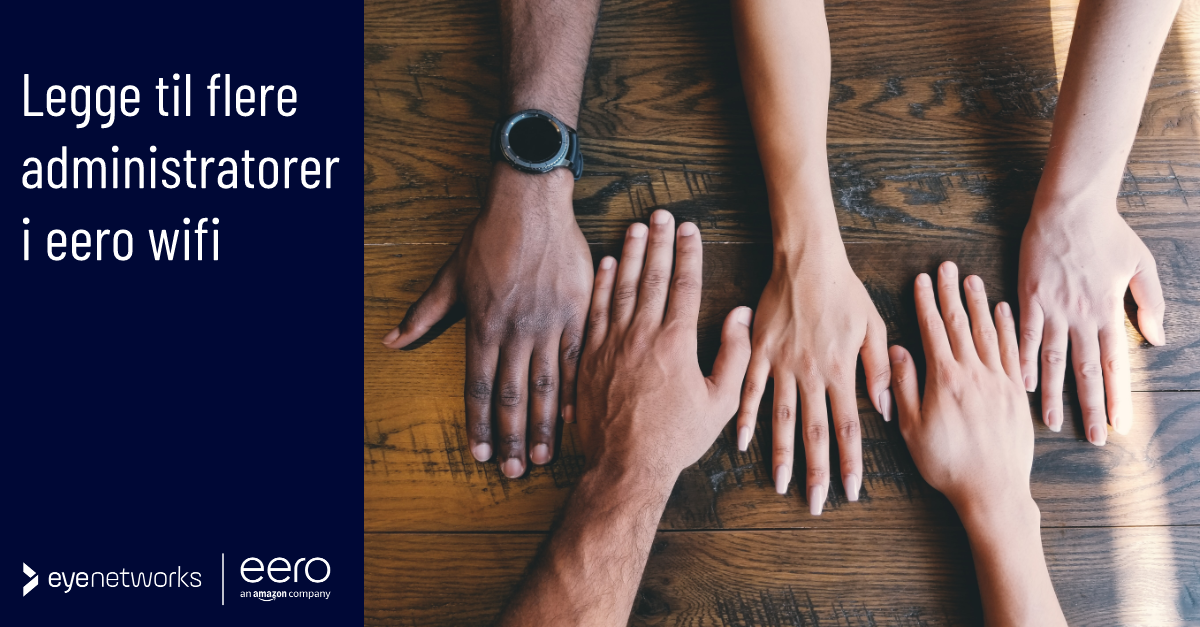Har du eero wifi og ønsker at flere enn deg skal kunne styre nettverket? eero gjør det enkelt å legge til flere administratorer.
Alle eero-nettverk settes opp med én epostadresse som eier. Brukeren med denne epostadressen kan logge seg inn i eero-appen og se nettverksstatus, sette opp gjestenettverk og gjøre andre endringer.
Kanskje ønsker du at flere i husholdningen skal ha mulighet til å gjøre dette, eller du har noen ganger behov for hjelp med wifi fra noen som ikke bor sammen med deg?
Med eero-appen kan du legge til inntil 10 ekstra administratorer.
Hva kan en administrator gjøre?
Administratorer har tilgang til det meste av innstillinger, som for eksempel gjestenettverk og foreldrekontroll. Merk at vedkommende kan gjøre dette fra hvor som helst, når man er logget inn i appen, trenger man ikke være fysisk tilstede i boligen eller pålogget nettverket det gjelder.
Husk: En eero wifi-administrator får stor grad av kontroll over nettverket ditt, og innsyn i mye av det som foregår, for eksempel hvem som har logget seg på. Gi bare administratorrettigheter til familiemedlemmer eller andre hjelpere som du stoler fullt og helt på!
Noen ting er det bare du som er nettverkseier som kan gjøre, og én av dem er å legge til administratorer. Den du legger til, kan ikke selv invitere andre (eller fjerne deg som eier).
Administratorer kan ikke:
- Se, invitere, eller slette andre administratorer.
- Slette eero-nettverket.
- Fjerne eero-enheter fra nettverket.
Slik legger du til en ny administrator
- Åpne eero-appen
- Trykk på Settings i menylinjen nederst på siden
- I menyen du nå får opp, velg Network users.
- Velg Invite an admin.
- På informasjonssiden du nå får opp, trykk Invite admin
- Du får nå en QR-kode.
- Hvis du befinner deg sammen med personen du vil invitere, kan de scanne koden direkte fra din telefon. Skal du legge til flere personer, trykk Generate a new code.
- Hvis du trenger å sende invitasjonen til noen som ikke er tilstede:
- Trykk Share invite link
- Fyll ut et navn på den du vil invitere. Navnet blir bare synlig for deg i appen, slik at du kan se om personen har tatt imot invitasjonen.
- Velg hvordan du vil dele invitasjonslinken – du kan bruke en hvilken som helst meldingsapp på telefonen din, inkludert epost og sms.
Den du har invitert, må nå ta seg av resten av oppsett-prosessen ved å trykke på linken / scanne QR-koden og deretter følge instruksjonene som blir gitt.
Invitasjonen er gyldig i 48 timer, og alle invitasjoner som står åpne, er synlige for deg under Network users.